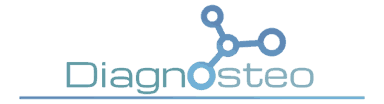Documentation support
Accès et éditions des recommandations
L’outil « recommandations » est encore une fonction innovante de Diagnostéo. Il vous permet de créer des feuilles de recommandations, consentements, informations, questionnaires(…) et de pouvoir les archiver et d’y accéder facilement.
Il y a 3 étapes :
A. Comment y accéder
B. Comment créer une nouvelle recommandation
_a. Créer une recommandation avec image (exercice d’étirement, ou de
posture par exemple)
_b. Créer une recommandation Texte (Consentement, information …)
C. comment rechercher/imprimer recommandation
A) Comment accéder aux recommandations ?
Il y a 2 manière d’accéder aux recommandations :

1. Lorsque vous voulez créer une nouvelle « feuille recommandation » généralement vous y accèderez par l’onglet « réglages/courrier »
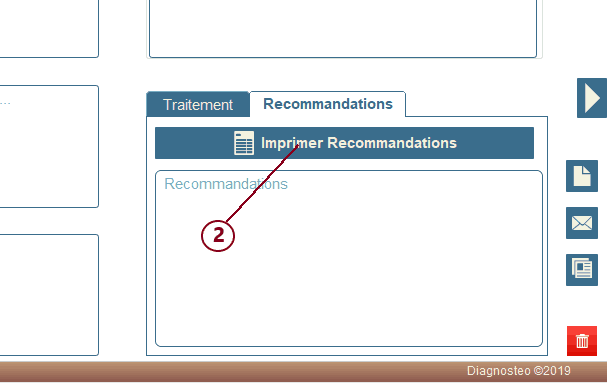
2. Lorsque vous voulez imprimer une « feuille recommandation » généralement vous y accèderez par la page « traitement/traitement »
B) Comment créer une nouvelle « feuille recommandation » ?
3. Cliquez sur l’icône « + » en haut à droite et une nouvelle ligne apparaît en bas de page.
4. Remplissez la rubrique « type de recommandation » : par exemple « Recommandations » ou « recommandation lombalgie » ou « information » ou « consentement »… cela va vous permettre par la suite de faire des recherches rapides lorsque vous voudrez en imprimer.
5. Ecrivez ici le « titre » de votre feuille
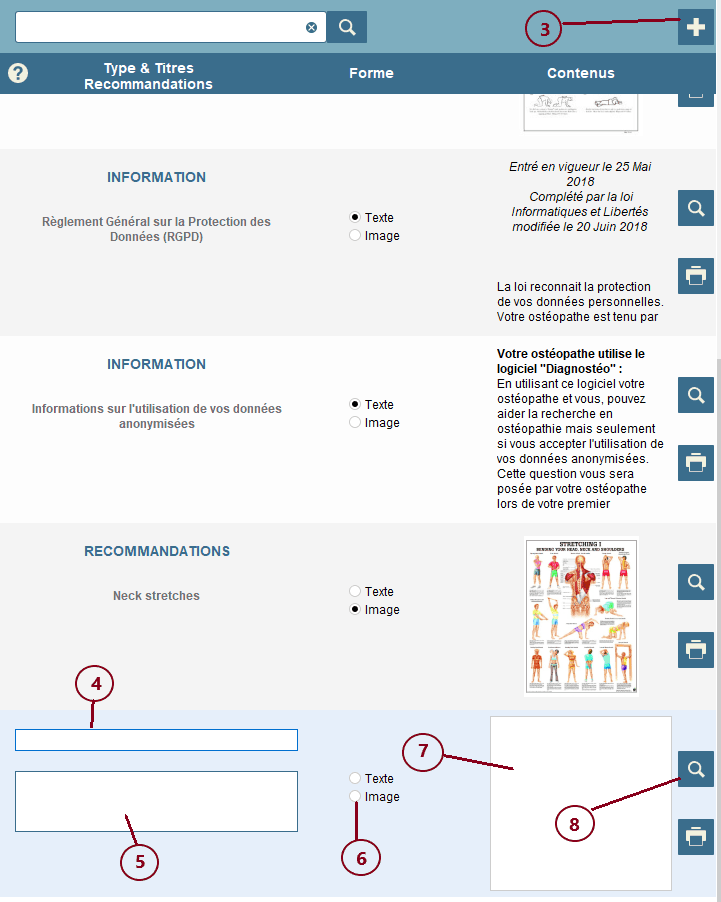
B.a. Création d’une recommandation avec une image :
6. Choisissez le bouton « image ». A présent glissez l’image dans la case (7) et votre feuille est faite ! (Pour un affichage optimal optez pour une image dont la hauteur fait 1,25 x la largeur en terme de proportion)
B.b. Création d’une recommandation avec du texte :
S’il s’agit de texte alors préférez cliquer sur (8) l’icône loupe pour accéder à la feuille recommandation.
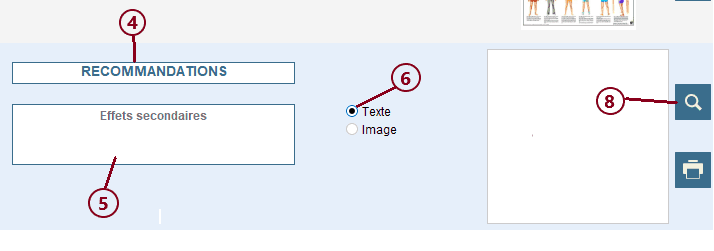
A titre d’exemple nous allons créer une feuille de recommandations après une première séance d’ostéopathie sur les possibles effets secondaires.
4. Il s’agit d’une « recommandation » ou d’une « information » à vous de voir, écrivez ceci en (4)
5. Le titre « effets secondaires » en (5)
6. Il s’agit de texte (6) Comme il s’agit de texte vous allez devoir l’éditer donc cliquez sur l’icône « loupe » en (8)
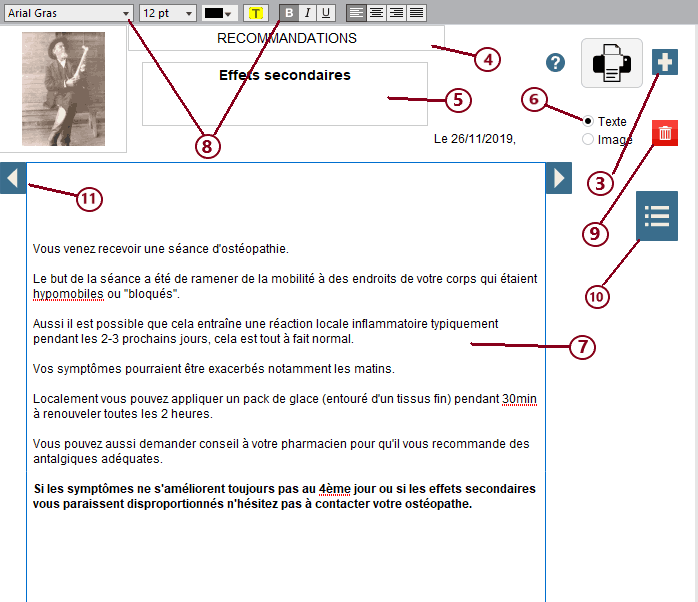
On retrouve le type de « recommandation en (4), le titre (5) et le type de recommandation (6).
On remplit le texte en (7) dont vous pouvez modifier le style, la typographie, la couleur, la taille(…) en (8). Une fois fini, vous pouvez retourner en mode liste en (10) pour fermer cette feuille. Ou la supprimer en (9)
11. Vous permet de naviguer sur les feuilles précédentes ou suivantes.
Et voilà vous avez créé une nouvelle « feuille recommandation ».
C) Comment rechercher/imprimer une « feuille recommandation ?
Imaginons que vous voudriez en fin de séance, imprimer pour votre patient la recommandation « effets secondaires ».
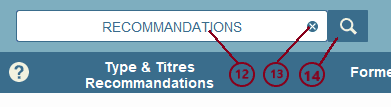
2. de la page « Traitement/traitement » cliquez sur le boutons « imprimer une recommandation » et vous accédez à la liste des recommandations.
12. Rentrez le type de recommandation que vous recherchez « recommandations », « consentement », « information »… et cliquez sur l’icône « loupe » (14) Pour annuler une recherche cliquez sur la croix (13)
Cela va afficher l’ensemble des recommandations que vous aviez enregistrées.
Scroller afin de retrouver la feuille « effets secondaires » que vous aviez créée.

Cliquez sur l’icône imprimante (15) correspondant à la feuille que vous désirez imprimer et voilà !
Vous n’avez pas trouvé votre réponse ?
Si vous n’avez pas trouvé votre réponse dans notre documentation, contactez-nous via le formulaire ci dessous !